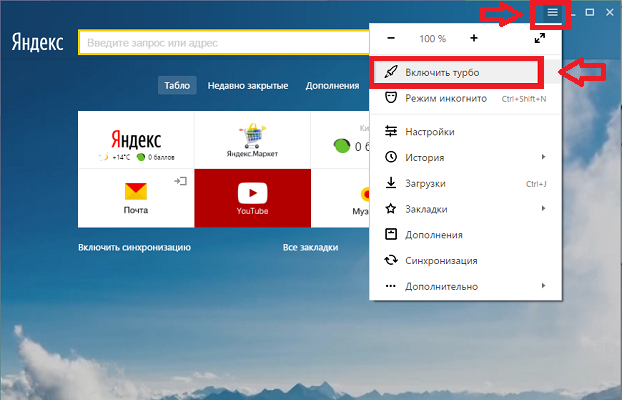Как установить КриптоПро ЭЦП browser plug+in. Плагин криптопро хром
КриптоПро | КриптоПро ЭЦП Browser plug-in
КриптоПро ЭЦП Browser plug-in предназначен для создания и проверки электронной подписи (ЭП) на веб-страницах с использованием СКЗИ "КриптоПро CSP".
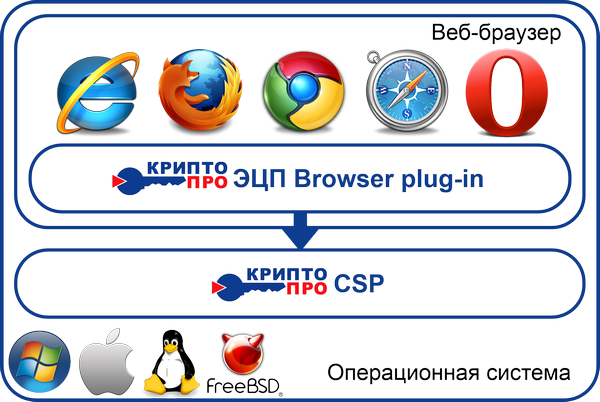
КриптоПро ЭЦП Browser plug-in легко встраивается и применим в любом из современных браузеров с поддержкой сценариев JavaScript:
- Internet Explorer;
- Mozilla Firefox;
- Opera;
- Google Chrome;
- Яндекс.Браузер;
- Apple Safari.
Поддерживаемые операционные системы:
- Microsoft Windows;
- Linux;
- Apple iOS;
- Apple MacOS.
КриптоПро ЭЦП Browser plug-in позволяет подписывать различные типы данных:
- электронный документ;
- данные веб-формы;
- файл, загруженный с компьютера пользователя;
- текстовое сообщение и т.п.
С точки зрения бизнес-функций, плагин позволяет использовать ЭП:
- на клиентских порталах;
- в системах интернет-банкинга;
- в электронных офисах с доступом через web и т.п.
Например: В онлайн-банке подтверждение операции по переводу средств усовершенствованной электронной цифровой подписью обеспечит гарантию того, что счетом распорядился владелец в конкретный (подтвержденный) момент времени и сертификат ключа подписи на момент совершения транзакции был действителен.
КриптоПро ЭЦП Browser plug-in позволяет создавать и проверять как обычную электронную подпись, так и усовершенствованную электронную подпись. Поскольку плагин является частью стандарта применения усовершенствованной электронной цифровой подписи, автоматически решаются задачи:
- доказательство момента подписи документа и действительности сертификата ключа подписи на этот момент;
- отсутствие необходимости сетевых (онлайн) обращений при проверке подписи;
- архивное хранение электронных документов.
Создание и проверка подписи происходят на стороне пользователя. При создании подписи с помощью КриптоПро ЭЦП Browser plug-in, электронная подпись может быть либо добавлена к подписываемым данным (присоединенная ЭП), либо создана отдельно (отделенная ЭП).
КриптоПро ЭЦП Browser plug-in распространяется бесплатно (лицензионное соглашение).
На нашем сайте доступна демо-страница для пробной работы с КриптоПро ЭЦП Browser plug-in.
Скачать актуальную версию КриптоПро ЭЦП Browser plug-in:
- версия 2.0 для пользователей (автоматическая загрузка версии плагина, соответствующей Вашей ОС)
- Актуальная, развивающаяся версия, находится в процессе сертификации.
- Поддерживает работу с алгоритмами ГОСТ Р 34.10/11-2012 (при использовании с КриптоПро CSP 4.0 и выше).
- Для Microsoft Windows совместима с КриптоПро CSP версии 3.6 R4 и выше, для других ОС – с КриптоПро CSP версии 4.0 и выше.
- Компоненты КриптоПро TSP Client 2.0 и КриптоПро OCSP Client 2.0, входящие в данную версию, не принимают лицензию от версий 1.x.
- Минимальная поддерживаемая версия Microsoft Windows – Windows XP.
- Для работы в Firefox версии 52 и выше требуется дополнительно установить расширение для браузера.
- версия 1.5 для пользователей (автоматическая загрузка версии плагина, соответствующей Вашей ОС)
- В рамках данной версии осуществляется только исправление ошибок, развитие не осуществляется.
- Не поддерживает работу с алгоритмами ГОСТ Р 34.10/11-2012.
- Для Microsoft Windows совместима с КриптоПро CSP версии 3.6 R2 и выше, для других ОС – с КриптоПро CSP версии 3.9 и выше.
- Компоненты КриптоПро TSP Client 1.5 и КриптоПро OCSP Client 1.5, входящие в данную версию, принимают лицензию от версий 1.0.
- Минимальная поддерживаемая версия Microsoft Windows – Windows 2000.
- все версии для разработчиков (полный комплект дистрибутивов КриптоПро ЭЦП Browser plug-in).
Подробное описание КриптоПро ЭЦП Browser plug-in приведено в Руководстве разработчика КриптоПро ЭЦП SDK.
www.cryptopro.ru
Установка плагина КриптоПро CSP в браузере Google Chrome
Для установки КриптоПро Browser plug-in выполните следующие действия:
- Скачайте программу установки с официального сайта компании Крипто-Про www.cryptopro.ru/products/cades/plugin и запустите исполняемый файл.
- В окне установки КриптоПро Browser plug-in нажмите кнопку «Да» (Рис. 1-а).
 Рис. 1-а. Установка КриптоПро Browser plug-in
Рис. 1-а. Установка КриптоПро Browser plug-in
- Дождитесь завершения установки (Рис. 1-б).
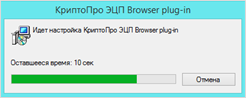 Рис. 1-б. Установка КриптоПро Browser plug-in
Рис. 1-б. Установка КриптоПро Browser plug-in
- Нажмите кнопку «Ок» и перезапустите интернет-браузер (Рис. 1-в).
 Рис. 1-в. Установка КриптоПро Browser plug-in
Рис. 1-в. Установка КриптоПро Browser plug-in
В окне браузера нажмите кнопку «Настройки», выберите «Дополнительные инструменты» ⇒ «Расширения» (Рис. 2).
 Рис. 2. Настройки браузера Google Chrome
Рис. 2. Настройки браузера Google Chrome Проверьте работу КриптоПро Browser plug-in (Рис. 3).
Далее перейдите на платформу CorePlat, либо факторинговую площадку FactorPlat. Значок плагина должен отображать успешную загрузку (Рис. 4, 5).
Рис. 4. Переход на CorePlat. Отображение успешной загрузки плагина Рис. 5. Переход на FactorPlat. Отображение успешной загрузки плагинаediweb.com
Плагин КриптоПро для браузеров

КриптоПро – это плагин, разработанный для проверки и созданий электронных подписей на различных документах, переведённых в электронный формат и размещённых на каких-либо сайтах, или в PDF-формате. Больше всего данное расширение подойдёт для тех, кто часто работает с банками и другими юридическими организациями, имеющими своё представительство в сети.
Спецификация КриптоПро
На данный момент этот плагин можно найти в каталогах расширений/дополнений для следующих браузеров: Google Chrome, Opera, Yandex.Browser, Mozila Firefox.
Рекомендуется скачивать и устанавливать данное расширение только из официальных каталогов браузеров, так как вы рискуете подхватить вредоносное ПО или установить неактуальную версию.
Стоит также помнить, что плагин распространяется абсолютно бесплатно. Позволяет ставить или проверять подписи на следующих типах файлах/документах:
- Различные формы, использующиеся для обратной связи на сайтах;
- Электронные документы в PDF, DOCX и других подобных форматах;
- Данные в текстовых сообщениях;
- Файлы, которые были загружены другим пользователем на сервер.
Способ 1: Установка в Яндекс.Браузер, Google Chrome и Opera
Для начала нужно узнать, как установить данное расширение в браузер. В каждой программе оно ставится по-разному. Процесс установки плагина выглядит практически одинаково для браузеров Google и Yandex.
Пошаговый процесс имеет следующий вид:
- Перейдите в официальный магазин интернет-расширений Google. Для этого просто достаточно ввести в поиске «Интернет-магазин Chrome».
- В поисковой строке магазина (находится в левой части окна). Введите туда «CryptoPro». Начните поиск.
- Обратите внимание на первое расширение в списке выдачи. Кликните по кнопке «Установить».
- В верхней части браузера всплывёт окошко, где вам нужно будет подтвердить установку. Нажмите «Установить расширение».

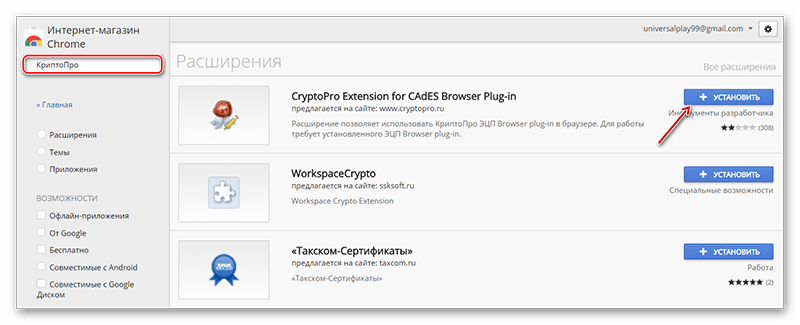
Данную инструкцию также придётся использовать, если вы работаете с Оперой, так как в их официальном каталоге приложений вы не сможете найти данного расширения, которое будет работать корректно.
Способ 2: Установка для Firefox
В данном случае у вас не получится использовать расширение из браузера для Chrome, так как оно не сможет установиться в браузер Firefox, поэтому придётся скачивать расширение с официального сайта разработчика и устанавливать с компьютера.
Выполните эти действия, чтобы скачать установщик расширения к себе на компьютер:
- Перейдите на официальный сайт разработчика КриптоПро. Стоит помнить, что для скачивания с него каких-либо материалов необходимо зарегистрироваться. Иначе сайт ничего не даст загрузить. Для регистрации используйте одноимённую ссылку, которая предоставлена в форме авторизации в правой части сайта.
- Во вкладке с регистрацией заполните те поля, которые помечены красной звёздочкой. Остальные заполнять необязательно. Поставьте галочку напротив пункта, где вы соглашаетесь с обработкой собственных персональных данных. Введите проверочный код и нажмите «Регистрация».
- После перейдите к верхнему меню и выберите там пункт «Загрузка».
- Вам нужно скачать «КриптоПРО CSP». Он находится первым в списке. Нажмите на него, чтобы начать загрузку.
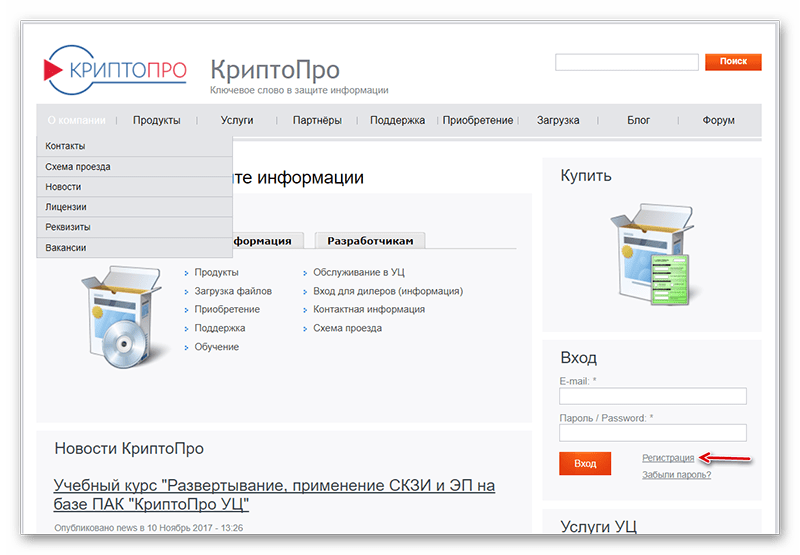

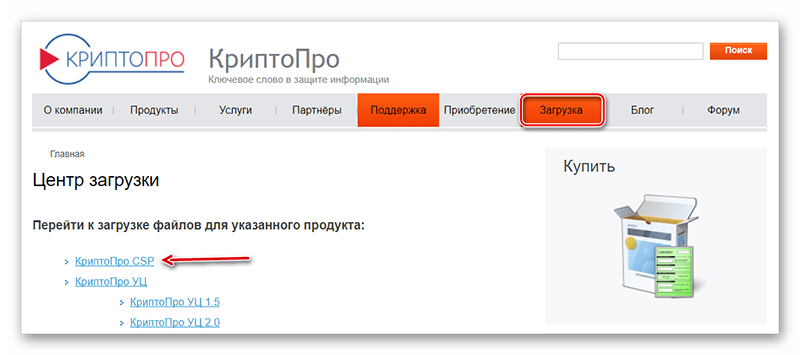
Процесс установки плагина на компьютер несложен и занимает немного времени. Вам нужно просто найти исполняемый EXE файл, который вы ранее скачали с сайта и выполнить установку по его инструкции. После неё плагин автоматически появится в списке расширений Firefox.
 Мы рады, что смогли помочь Вам в решении проблемы.
Мы рады, что смогли помочь Вам в решении проблемы.  Задайте свой вопрос в комментариях, подробно расписав суть проблемы. Наши специалисты постараются ответить максимально быстро.
Задайте свой вопрос в комментариях, подробно расписав суть проблемы. Наши специалисты постараются ответить максимально быстро. Помогла ли вам эта статья?
Да Нетlumpics.ru
Настройка обозревателя Google Chrome
- Скачайте и установите файл Security
- Затем откройте браузер Google Chrome.
- Установите расширение CryptoPro Extension for CAdES Browser Plug-in по следующей ссылке
- Для работы с рутокеном ЭЦП установите расширение Адаптер Рутокен Плагин
Диагностика работы КриптоПро ЭЦП Browser plug-in и Рутокен плагина
- Проверьте, что работа плагинов включена- В правом верхнему углу нажмите Настройка и управление, выберите пункт Настройки
 - Перейдите на вкладку Расширения. - Найдите и включите расширения CryptoPro Extension for CAdES Browser Plug-in и Адаптер Рутокен Плагин.
- Перейдите на вкладку Расширения. - Найдите и включите расширения CryptoPro Extension for CAdES Browser Plug-in и Адаптер Рутокен Плагин.
- Проверить настройку работы плагина в браузере можно на следующем сайте.Если плагин работает, то будет указано "Подпись сформирована успешно".
 Если плагины не работают, то скачайте и установите КриптоПро ЭЦП Browser plug-in и Рутокен плагин.
Если плагины не работают, то скачайте и установите КриптоПро ЭЦП Browser plug-in и Рутокен плагин.
Установка сертификатов Удостоверяющего Центра
Скачайте и установите сертификаты УЦ по инструкции.
Диагностика работы JC Webclient
- Для диагностики работы JC Webclient откройте сайт https://localhost:24738/JCWebClient.jsВнимание! Сайт https://localhost:24738/JCWebClient.js не работает, если это терминальная сессия.
- Если сайт не открывается, то выполните действия ниже.После выполнения каждого пункта следует проверять, сохранилась ли ошибка.
- Перейдите в Пуск - Панель Управления - Программы и Компоненты или Пуск - Настройка -Панель управления - Установка и удаление программ. Если JCWebclient нет в списке установленных программ, то скачайте и установите JCWebclient
- Пройдите по пути Пуск - Панель управления - Администрирование - Службы.В открывшемся списке найдите службу JC-Webclient и проверьте, запущена ли она. Если служба не запущена, то нажмите на нее правой кнопкой мыши и выберите пункт Запустить.

- Отключите антивирус.
- Установите корневой сертификат Jacarta CA по инструкции.
- Обратитесь к системному администратору для разрешения доступа к данному сайту.
egais.center-inform.ru
Актуальную версию плагина всегда можно скачать на официальном сайте программы Крипто-Про по кнопке Скачать плагин: https://www.cryptopro.ru/sites/default/files/products/cades/demopage/cades_bes_sample.html
Для установки/переустановки плагина Крипто-Про ЭЦП Browser Plug-in выполните следующую последовательность действий:
- По предложению системы во всплывающем окне (например, при попытке проверить ЭП по кнопке Проверить ЭП):
- cкачайте файл установки плагина (cadesplugin.exe),
- запустите его на выполнение (установку плагина) под правами администратора системы (компьютера).
- Перезагрузите компьютер сразу после установки плагина.
- Выполните дополнительные настройки, индивидуальные для каждого браузера (см. ниже п. Дополнительные действия и настройки).
- Закройте все открытые вкладки и окна браузера, снова запустите браузер.
- Для проверки работы плагина Проверьте электронную подпись.
Если при установке плагина или при попытке работать с ЭП (сразу после установки плагина) появились проблемы (например, не открывается список для выбора ЭП, или система "не видит" плагин и заново предлагает установить его, и/или др.), для их решения предлагаем набор дополнительных действий, выполнение одного или нескольких из которых поможет устранить проблемы.
Действия, зависящие от используемого браузера см. в разделах:
Обратите внимание! Если после дополнительных настроек система по-прежнему предлагает установить плагин или вы используете браузер, отличный от выше перечисленных, то рекомендуем проверить плагин на официальном сайте КриптоПро (для проверки достаточно только перейти на сайт):https://www.cryptopro.ru/sites/default/files/products/cades/demopage/cades_bes_sample.html
В случае успешной проверки плагина при переходе на сайт вы увидите:

Если вместо выше указанного сообщения отображается текст ошибки, то рекомендуем обратиться за консультацией к разработчикам плагина КриптоПро: http://cryptopro.ru/contacts. При обращении уточните, что проверяете плагин на сайте КриптоПро (можете приложить к обращению скриншот результата проверки).
Действия, не зависящие от используемого браузера
- Перед новой установкой удалите плагин(ы), который вы устанавливали в прежних попытках и они не запускаются на нашем сайте (через Панель управления/Изменение или удаление программ).
- Почистите кэш.
- Скачайте и запустите плагин заново под правами администратора системы (компьютера).
- Добавьте страницы личного кабинета в список надежных узлов/доверенных узлов в настройках плагина:
По кнопке ПУСК в нижнем левом углу экрана откройте и нажмите ссылку: Все программы / КриптоПро / Настройки ЭЦП Browser Plug-in.

В браузере откроется страница Настройки КриптоПро ЭЦП Browser Plug-in. Внимание! Если страница не открывается в вашем браузере, то откройте ее в браузере Internet Explorer. Для этого на ссылке Настройки ЭЦП Browser Plug-in вызовите контекстное меню (щелкните правой кнопкой мыши по ссылке) и выберите действие Открыть с помощью / Internet Explorer.

- В список доверенных узлов добавьте следующие страницы:
- https://edata.customs.ru
- http://edata.customs.ru
- https://web1.edata.customs.ru
- http://web1.edata.customs.ru
- https://web2.edata.customs.ru
- http://web2.edata.customs.ru

- Нажмите кнопку Сохранить и закройте страницу настроек плагина.
edata.customs.ru
Крипто Про ЭЦП Browser-plugin — Удостоверяющий центр СКБ Контур
КриптоПро ЭЦП browser plug-in (он же КриптоПро CADESCOM или Кадеском) - плагин, необходимый для создания и проверки электронной подписи на web-страницах с использованием КриптоПро CSP. Используется для работы на торговых площадках и порталах. Дистрибутив доступен на сайте КриптоПро в разделе Продукты / КриптоПро ЭЦП Browser plug-in http://www.cryptopro.ru/products/cades/plugin/get_2_0.
Системные требования:
- Установка плагина возможна на следующих операционных системах: Win XP SP3, Win Vista SP2, Win 2003 SP2, Win 2008 SP2, Win 7, Win 2008 R2, Win 8, Win8.1, Win10.
- Работает с браузерами: IE 8 — 11, Opera, Mozilla Firefox, Google Chrome, Yandex Browser
Не работает в браузере EDGE, предустановленном по умолчанию в Windows 10.
- Требуется предустановленная КриптоПро CSP версии не ниже 3.6 R2
Особенности некоторых браузеров по настройке работы плагина:
- в Mozilla Firefox 29 и выше: необходимо включить работу плагина (браузер может не запросить разрешения на включение плагина). Для этого пройти диагностику и выполнить фикс «Включение плагинов в Mozilla Firefox», после чего обязательно перезапустить Firefox. Также это можно сделать вручную: нажать Ctrl+Shift+A, перейти в раздел «Плагины», выбрать CryptoPro CAdES NPAPI Browser Plug-in и перевести его в состояние «Всегда включать» (Always active), после чего обязательно перезапустить Firefox.
- в Google Chrome необходимо зайти по ссылке и установить расширение.
- В Yandex Browser и Opera нужно установить расширение, доступное по этой ссылке
- В Internet Explorer необходимо сделать следующие настройки:
- Добавить адрес сайта, на котором работаете с плагином, в надёжные узлы (Свойства браузера / безопасность / надёжные сайты / сайты / добавить адрес сайта).
- Если работа ведётся в Internet Explorer 11, то попробовать работу в режиме совместимости.
- Проверить, что адрес сайта добавлен в надёжные узлы плагина (большинство сайтов, принимающих сертификаты нашего УЦ, можно добавить автоматически с помощью диагностики https://help.kontur.ru/uc). Чтобы проверить, что сайт добавлен в надежные узлы плагина, нужно перейти в Пуск — Все программы — КРИПТО-ПРО - Настройки КриптоПро ЭЦП Browser plug-in. Откроется окно браузера, в котором нужно будет позволить разблокировать все содержимое страницы/разрешить доступ.
ca.kontur.ru
Как установить КриптоПро ЭЦП browser plug+in - Полезные статьи - Каталог статей
КриптоПро ЭЦП Браузер плагин необходим для работы с сертификатами, для осуществления шифрования и расшифрования необходимых документов с помощью вашей ЭЦП на таких браузерах как Chrome, Mozilla, Opera и так далее. Естественно, на вашем компьютере должен быть установлен и сам криптопровайдер CryptoPro 3.6 или CryptoPro 3.9. Как вы наверное уже знаете, аналогом данного плагина для браузера Internet Explorer является утилита Capicom, именно поэтому обязательным условием должной работы электронных площадок была работа на этом браузере. Таким образом, КриптоПро ЭЦП browser plug+in развязывает вам руки и позволяет работать на любых браузерах и сайтах, где требуется использовать ЭЦП.
Для установки данного плагина, в первую очередь, необходимо скачать CryptoPro ЭЦП Browser Plug-in на ваш компьютер, разархивировать установочный файл в любое удобное вам место, например на рабочий стол и двойным кликом запустить его. Установка не требует особых усилий, жмите кнопку "Да" и продолжайте: :

Далее производится настройка и установка утилиты:
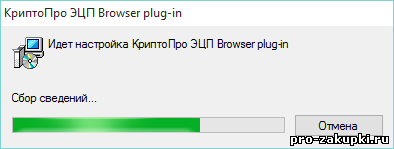
Спустя пару минут КриптоПро ЭЦП browser плагин установлен. Если у вас есть открытые браузеры, их необходимо будет перезапустить. Компьютер перезапускать не требуется:
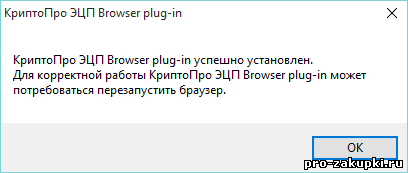
Если вы используете Chrome, то необходимо выполнить еще пару действий. Запустите браузер, в адресную строку скопируйте и вставьте этот текст: chrome://extensions и в открывшемся списке вы должны увидеть расширение "CryptoPro Extension for CAdES Browser Plug-in" в положении включено:

Если этот параметр уже включен, ничего трогать не нужно, просто перезапустите браузер и он готов к работе. В случае если такого расширения нет, то перейдите по следующей ссылке: CryptoPro Plug-in и установите расширение из магазина приложений.
В случае с браузером Opera необходимо в адресной строке написать opera://extensions и нажать Enter, где Вы попадете в менеджер расширений: Плагин должен быть включен:

Ну и наконец, если Ваш любимый браузер это Mozilla Firefox скопируйте в адресную строку about:addons и Вы увидите список установленных плагинов, где CryptoPro должен быть переведен в режим "Всегда включать":

Запомните, что при первом входе на электронную площадку или при любом другом использовании ЭЦП необходимо кликнуть в появившемся всплывающем окне "Разрешить и запомнить" использование "CryptoPro CAdES NPAPI Browser". На этом всё, надеемся у Вас не возникло проблем с установкой.
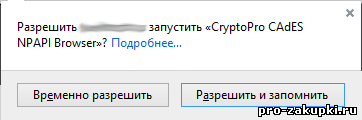
pro-zakupki.ru